YouTube Videos as MP4
YouTube Videos as MP4 を使うと、再生画面に保存ボタンが出現する。FLV、MP4 、およびHD に対応している。
ダウンロードとインストール
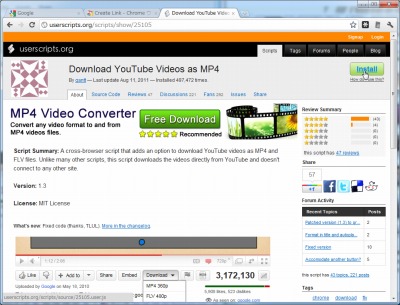
Download YouTube Videos as MP4 for Greasemonkeyからダウンロードし、インストールする。
スポンサードリンク
使い方
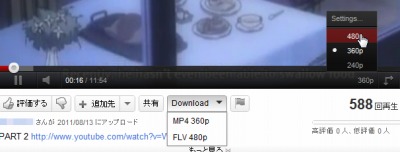
YouTube にアクセスすると、Download ボタンが出現している。ダウンロード可能なリストが表示される(写真中央)から、好みのものを選択すれば良い。
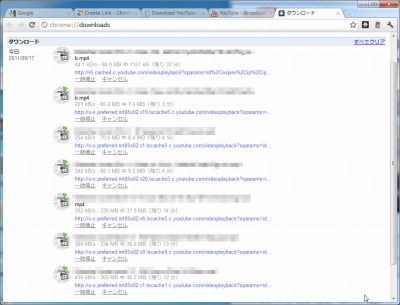
ダウンロードはブラウザの通常のダウンロードと同様に扱われる。欲張ってたくさんダウンロードすると1つあたりの回線が細くなる。
→ Firefox 版 pc.casey.jp » [Firefox] YouTube ダウンロードボタンを表示するアドオン
比較
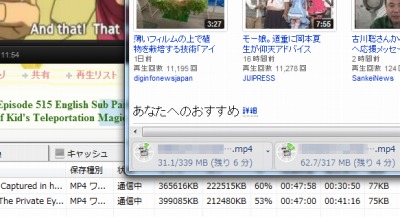
同じようなダウンロードをCraving Explorer で行った際の比較。
Craving Explorer は最大で2つの処理が行える。処理は通信と変換(FLV→mp4)にわかれていて、この例の場合2時間程度かかる。同様の作業をChrome で行うとものの数分で完了する。ダウンロード用に開発されたソフトウェアより、ブラウザを拡張した方が速いとは。
![]()
ちなみに、Chrome はダウンロード状態を人目で確認することができる。
# 豊富な処理や、デバイスごとに簡単にダウンロードするなら、やはり専門のCraving Explorer に軍配が上がるだろう。が、そのようなものを必要としないか、他に変換専門のツールを持っているひとは、ただダウンロードできれば良いだろうから、今回のテストではChrome の勝ち。
# ダウンロードについては注意が必要な場合がある。利用規約や法に違反しないよう注意しなければならない。
(追記2012/09/28)
Chrome をアップデート(通常は自動アップデートらしいが)したら動作しなくなった、という場合は→ pc.casey.jp » [Chrome] 「Download YouTube Videos as MP4」を復活させる
(おまけ)Auto HD For YouTube
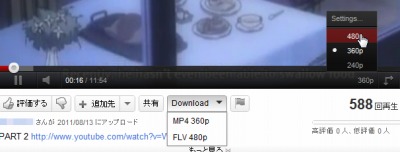
Auto HD For YouTube は、常に高画質で再生してくれる拡張機能。写真右のように、毎度画質を切り替えるのが面倒な人にはおすすめ。これを導入するしないは上記のダウンロードにおそらく影響しない(たぶん)。他に自動再生を停止させるものなどの拡張もある。
ダウンロード
- Auto HD For YouTube – Chrome ウェブストア
参考文献
- Auto HD for YouTube – k本的に無料ソフト・フリーソフト
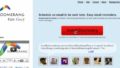

コメント
こんにちは。
質問なんですが、これらのアプリってOSは関係なく、使えるんでしょうか?
回答よろしくです。
まず、Google Chrome と、その拡張機能に分けて考えます。
Google Chrome は「 http://ja.wikipedia.org/wiki/Google_Chrome 」によると、Windows のほかMacOS やLinux に対応しているようです。
拡張機能「Download YouTube Videos as MP4」について、 http://userscripts.org/scripts/show/25105 ではOS の制限は特に書いていないように見受けられます。(そればかりではなく、他のブラウザ向けにも開発されているようです)
拡張機能によっては特定のOS でのみ動作するものもあるようですが、(うろ覚えですが)YouTube はURL を書き換えることで任意のフォーマット(HD など)を指定することができたはずで、これらのツールも同じような動きをするものだと思いました。なので、特にOS に依存するような部分は無いようにも思えます。
※Windows7 32bit/64bit でしか使っていないので確かなことは言えないのですが
早速のご回答ありがとうございました。
ちょっと、試してみますね。